כיצד לבטל (או התאמה אישית) אפקטים קוליים ב - Windows
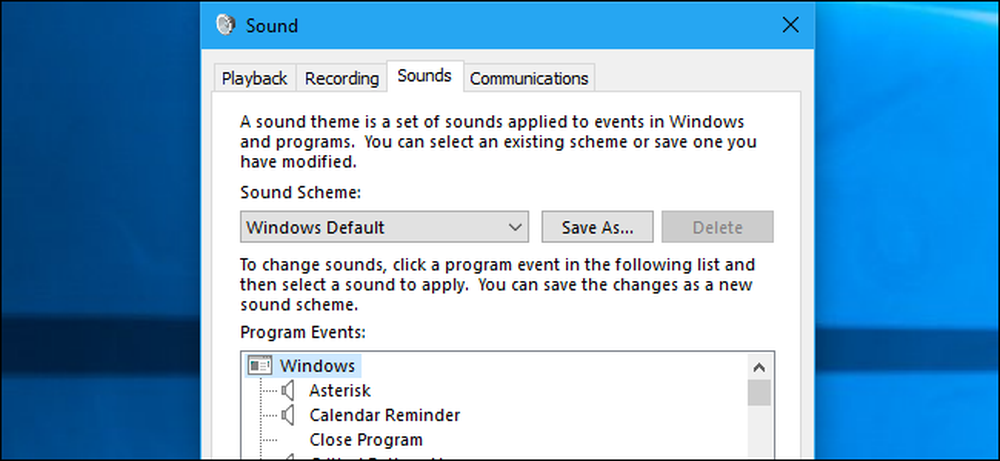
Windows מנגן צליל אתחול ואפקטים קוליים אחרים באופן קבוע, והם יכולים להתעצבן. הם מטרידים במיוחד ב- Windows 7, שבו Windows מנגן צליל קליק בכל פעם שאתה מחליף תיקיות בסייר Windows. ניתן להשבית אותם לחלוטין - או אפילו להגדיר אפקטים קוליים מותאמים אישית, אם אתה מעדיף.
כיצד להשבית את כל אפקטים קוליים
כדי לפתוח את לוח הבקרה של Sound, לחץ לחיצה ימנית על סמל הרמקול במגש המערכת ובחר "צלילים". באפשרותך גם לנווט אל לוח הבקרה> חומרה וקול <שמע.

בכרטיסיה צלילים, לחץ על התיבה "ערכת צלילים" ובחר "ללא צלילים" כדי להשבית לחלוטין את ההשפעות הקוליות. אם ברצונך גם להשבית את הצליל שמופיע בעת הכניסה ל- Windows, בטל את סימון תיבת הסימון "הפעל את Windows Startup".
ניתן גם לבחור להשבית אפקטים קוליים עבור אירועים ספציפיים. לדוגמה, ייתכן שתרצה להשבית את השפעות הקול "Notification", תוך השארת אפקטי צליל "קריטי סוללה" מופעלת. כדי לעשות זאת, בחר אפקט צליל ברשימה, לחץ על "צליל" התיבה בתחתית החלון, ולחץ על "(ללא)".
לחץ על "אישור" כדי לשמור את השינויים שלך בסיום. אתה תמיד יכול לחזור לכאן ולהגדיר את ערכת הצלילים בחזרה "ברירת המחדל של Windows" כדי לשחזר את ברירת המחדל של אפקטים קוליים.

כיצד להשבית את Windows Explorer לחץ על סאונד
אם אתה משתמש ב- Windows 7, אתה עלול להיות מוטרד במיוחד על ידי אפקט צליל זה משחק בעת לנווט לתיקייה חדשה ב- Windows Explorer. אפקט צליל מסוים זה מושבת כברירת מחדל ב- Windows 10, ומסיבה טובה.
כדי להשבית רק צליל זה, גלול למטה ברשימה ובחר את אפקט הצליל "התחל ניווט". לחץ על "צלילים" התיבה בחלק התחתון של החלון ובחר "(ללא)". לחץ על "אישור" כדי לשמור את השינויים.

כיצד להתאים אפקטים קוליים
אם אתה אוהב את הצלילים במקום זאת, תוכל להתאים אותם מכאן. בחר אירוע והשתמש בתיבה 'צלילים' כדי לבחור קובץ צליל עבורו. אתה יכול ללחוץ על "מבחן" כדי לשמוע תצוגה מקדימה של אפקטים קוליים שונים כאן.
כדי להשתמש בקובץ קול מותאם אישית, לחץ על הלחצן "עיון". קובץ האפקט הקול המותאם אישית שלך חייב להיות בתבנית קובץ .wav.
כדי לשמור את ההגדרות שלך כסכמת שמע, לחץ על הלחצן "שמירה בשם" בחלק העליון של החלון וספק שם. לאחר מכן תוכל לבחור את ערכת הצלילים שנשמרה מהרשימה כאן בעתיד.

למה נשמע להמשיך להפעיל שוב?
אתה עשוי לגלות כי אפקטים קוליים באופן אוטומטי להפעיל מחדש את עצמם בעת התאמה אישית של שולחן העבודה שלך. מצב זה מתרחש כאשר אתה משנה את ערכת הנושא של שולחן העבודה באמצעות ממשק לוח הבקרה הישן ב- Windows 7 או בממשק ההגדרות החדש ב- Windows 10. הסיבה לכך היא שנושאים שולחניים יכולים לכלול ערכות שמע וכן תמונות רקע, צבעים וערכות סמן של עכבר. עם זאת, רוב הנושאים פשוט לציין את "ברירת המחדל של Windows" סאונד ערכת, להפעיל אותו מחדש אם השבית אותו.
לאחר שינוי לנושא חדש, יהיה עליך לחזור אל החלון 'צלילים' כדי להשבית אפקטים קוליים, אם אינך רוצה לשמוע אותם.

שינוי הגדרות הקול של המערכת שלך ישבית אותן ביישומים מסוימים, אך לא בכל שולחן העבודה. אם יישום ממשיך להשמיע אפקטי צליל גם לאחר השבתתן בלוח הבקרה 'צלילים', יהיה עליך להשבית את ההשפעות הקוליות בחלון ההגדרות של יישום זה.




